طرق تنصيب جوجل سيرش كونسول خلال دقائق معدودة!
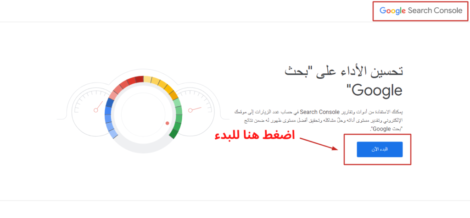
طرق تنصيب جوجل سيرش كونسول خلال دقائق معدودة!
تنصيب جوجل سيرش كونسول خلال دقائق معدودة!
نختصر لك في هذه الخطوات البسيطة كيفية استخدام خدمة جوجل سيرش كونسول دون حدوث مشاكل تتعلق بإثبات ملكية الموقع أو حدوث خطأ في إدخال عنوان الموقع على الأداة:
1) الانتقال إلى الموقع الرسمي للأداة من هنا جوجل سيرش كونسول (Google Search Console). وحينها ستفتح أمامك الواجهة الرسمية للأداة بهذا الشكل:

ادوات مشرفي المواقع
2) اختيار إضافة موقعك الإلكتروني؛ إذ يمكنك اختيار أحد هذين الخيارين الموضحين في الصورة أدناه وهذا يعتمد على نوع موقعك وما إذا كان:
- يحمل بادئة عنوان URL.
- موقع إلكتروني على النطاق.
- موقع إلكتروني مُستضاف على محركات البحث.
2-1) يمكنك معرفة نوع عنوان موقعك من خلال الذهاب إلى لوحة تحكم موقعك الخاص والضغط على إعدادات ومن ثمّ عام، وستجد نوع عنوان موقعك كما هو موضح أدناه.

جوجل سيرش كونسول
2-2) ثمّ تطبيق الخطوة التالية كما هو موضّح في الصورة أدناه.

فحص أداء المواقع الإلكترونية
3) نضع هنا عنوان الموقع الإلكتروني كما هو بعد نسخه من المتصفح ولصقه هنا، ومن ثمّ نضغط على متابعة.

تحسين محركات البحث SEO عبر أدوات مشرفي المواقع
4) ننتظر لحظات فقط قبل أن تظهر لنا النافذة المنبثقة التالية التي سنستعين بها لإثبات ملكية الموقع، والتي تُثبت فيها أن الموقع ملكٌ لك أو على الأقل تمتلك بيانات الدخول إليه.

أدوات جوجل لفحص المواقع – جوجل سيرش كونسول
اقرأ أيضًا: 5 مواقع ناجحة تعمل بالتسويق بالعمولة
5) إثبات ملكية الموقع.
أمامك أبسط طريقتين لإثبات أن هذا الموقع الذي تودّ مراقبته يعود لك أو أنك تشرف على فحصه والعمل عليه، وهما:
كيفية إثبات ملكية الموقع؟
5-1) الطريقة الأولى: تحميل الملف
يوجد خيار تحميل ملف على جهازك ومن ثمّ رفعه على موقعك عن طريق برنامج ftp لرفع الملفات مثل برنامج Filezilla بهدف إثبات ملكية الموقع ومتابعة الخطوات التالية.

أدوات تحسين أداء المواقع
5-2) الحصول على الرمز
يتم بطريقتين، إما عن طريق الإضافات على ووردبريس أو الإضافة يدويًا.
في البداية انقر على الخيار الأول من النافذة المنبثقة، يظهر أمامك مستطيل يتضمن كود أو رمز وبجانبه كلمة “نسخ”، انقر عليها لتحصل على الرمز الذي ستعاود لصقه في مكانه المناسب على موقعك الإلكتروني.

تحسين اداء موقع الويب
- إضافة الرمز يدويًا
تبدأ بالدخول إلى لوحة الووردبريس، والانتقال إلى المظهر من القائمة الجانبية. ثمّ اختيار محرر ملف القالب وستظهر أمامك هذه الواجهة.
ومن القائمة التي تظهر على الجانب الأيسر ستجد ملفًا يتضمن أكواد برمجية بعنوان “Header.php” وكما هو موضح في الخطوة رقم 4 في الصورة ستقوم بلصق الكود في السطر الفارغ المُشار إليه ومن ثم تحديث الملف.

تنصيب أداة جوجل سيرش كونسول وربطها بموقعك
اقرأ أيضًا: كيفية تطوير الموقع الخاص بك عن طريق google analytics
- إضافة الرمز من خلال الإضافات.
في حال كنت تستخدم الووردبريس في موقعك الإلكتروني، يمكنك الاستعانة بواحدة من إضافات الووردبريس وهي اليوست سيو وإضافة أداة جوجل سيرش كونسول عن طريقها.
الآن نضيف إضافة اليوست سيو (Yoast SEO) من خلال الانتقال إلى لوحة تحكم ووردبريس ونبحث عنها في خانة البحث؛ ومن ثمّ نقوم بتنصيبها وتفعيلها.
ملاحظة: هذه الطريقة مخصصة لمستخدمي منصة ووردبريس (WordPress)، ويجب أن تبقى هذه الإضافة مفعّلة لتضمن عملية تحقق أداة جوجل سيرش كونسول من موقعك.

تحليل صفحات المواقع الإلكترونية
بعد تنصيب الإضافة، نضغط على كلمة SEO التي تظهر في القائمة الجانبية على الموقع، ثم ننقر على “أدوات مشرفي المواقع” في الشريط العلوي. ثم نقوم بلصق الرمز الذي سبق ونسخناه من صفحة أداة جوجل سيرش كونسول في الخانة رقم 3 كما في الصورة.
ويلي ذلك الإجراء الروتيني وهو حفظ التغييرات من الصفحة كما هو موضّح في الصورة أدناه.
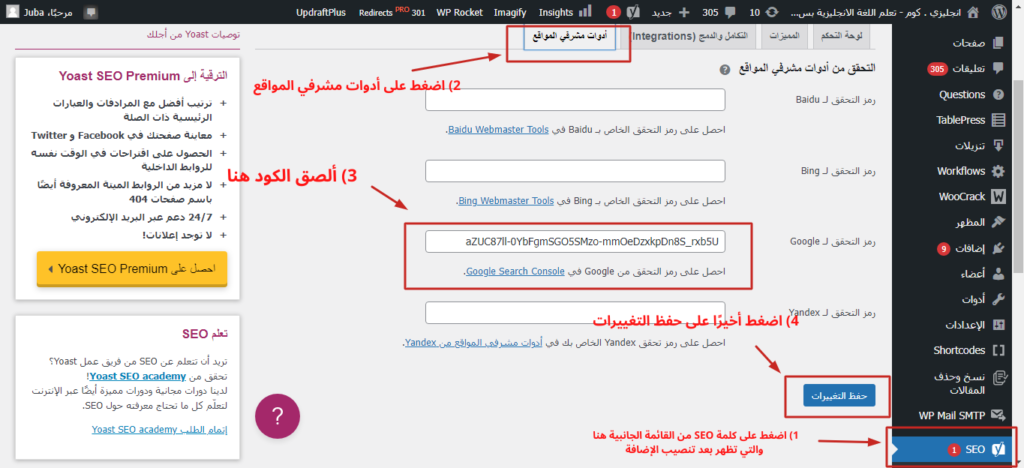
أداة تحسين محركات البحث
اقرأ أيضًا: YOAST SEO الشرح الكامل للإضافة
6) في حال اعتمادك أي طريقة من الطرق الثلاثة الموضحة أعلاه في إثبات ملكية الموقع يجب أن تقوم بالعودة لهذه الصفحة والضغط على تأكيد لإتمام عملية إثبات الملكية.

أدوات تحسين وفحص أداء المواقع الإلكترونية
تبدأ البيانات والإشعارات الخاصة بموقعك بالظهور خلال بضعة أيام فقط على الموقع، وتبدأ أداة جوجل سيرش كونسول بجمع تلك البيانات بمجرد إضافة الموقع إلى حسابك على الأداة، حتى قبل إتمام عملية إثبات الملكية التي قد تحتاج يوم كامل أو أقل أو ربما أكثر.
ملاحظة مهمة: في حال لم تظهر بيانات موقعك التي تقدمها لك الأداة، فهذا يعني أن موقعك لم يظهر على جوجل نهائيًا أو أنك أدخلت عنوان URL خاطئ.
مثال: قد تقع في خطأ كتابة بروتوكول http في عنوان URL لموقعك بدلًا من https.
يمكن ألا تدفع أداة جوجل سيرش كونسول موقعك إلى تصدر الصفحات الأولى والتفوق على المنافسين. إلا أنها تعمل على إبراز أخطاء موقعك ومساعدتك في حلّها وتحسين أداء الموقع ككل، ثمّ تقديم تقارير دقيقة حول مستوى ظهور موقعك على جوجل.




